So suchen und deinstallieren Sie Standalone-Versionen von JavaFX im System
Dieser Artikel gilt für:
- Plattform(en): Windows 7, Windows XP, Windows Vista, macOS
- Java version(en): 6.0
.png) Die Informationen auf dieser Seite beziehen sich auf die Standalone-Versionen von JavaFX 2.0 bis JavaFX 2.2.7. Ab Java SE 7 Update 6 gehört JavaFX zur Java SE-Implementierung von Oracle.
Die Informationen auf dieser Seite beziehen sich auf die Standalone-Versionen von JavaFX 2.0 bis JavaFX 2.2.7. Ab Java SE 7 Update 6 gehört JavaFX zur Java SE-Implementierung von Oracle.JavaFX 2.x (Standalone-Versionen)
JavaFX 2.x-Installation überprüfen (Windows)
Prüfen Sie, ob Standalone-JavaFX installiert ist, genauso wie Sie prüfen, ob andere Software auf Ihrem Windows-Rechner installiert ist.
Windows 7 und Vista
- Klicken Sie auf Start.
- Wählen Sie Systemsteuerung.
- Wählen Sie Programme.
- Klicken Sie auf Programme und Funktionen.
- Prüfen Sie, ob JavaFX in der Liste der installierten Programme angezeigt wird
Windows XP
- Klicken Sie auf Start.
- Wählen Sie Systemsteuerung.
- Klicken Sie in der Systemsteuerung auf das Symbol Software.
- Im Fenster "Software" wird eine Liste der auf Ihrem System installierten Software angezeigt, einschließlich der Java- oder JavaFX-Softwareprodukte, die auf Ihrem Computer installiert sind.
JavaFX 2.x (Windows) deinstallieren
Standalone-JavaFX kann genau wie jede andere Software auf Ihrem Windows-Rechner deinstalliert werden.
Windows 7 und Vista
- Klicken Sie auf Start.
- Wählen Sie Systemsteuerung.
- Wählen Sie Programme.
- Klicken Sie auf Programme und Funktionen.
- Klicken Sie auf das Programm, das deinstalliert werden soll. Danach klicken Sie auf die Schaltfläche Deinstallieren.
Hinweis: Möglicherweise benötigen Sie Administratorberechtigungen, um Programme zu entfernen.
Windows XP
- Klicken Sie auf Start.
- Wählen Sie Systemsteuerung.
- Klicken Sie in der Systemsteuerung auf das Symbol Software.
- Im Fenster "Software" wird eine Liste der auf Ihrem System installierten Software angezeigt, einschließlich der Java- oder JavaFX- Softwareprodukte, die auf Ihrem Computer installiert sind
- Klicken auf den gewünschten Eintrag und dann auf die Schaltfläche Entfernen.
Wie kann ich JavaFX Runtime von meinem Mac deinstallieren?
Folgen Sie den untenstehenden Anweisungen, um JavaFX Runtime aus Mac OS X zu entfernen.- Öffnen Sie das Terminal
- Klicken Sie auf das Vergrößerungsglas.
- Geben Sie
terminalin das Textfeld ein, und drücken Sie die Eingabetaste.
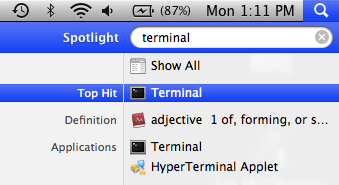
- Navigieren Sie zu:
~/Library/Caches/Java/cache/javapi/v1.0/jar
- Geben Sie in der Eingabeaufforderung
cd ~/Library/Caches/Java/cache/javapi/v1.0/jarein.
- Geben Sie in der Eingabeaufforderung
- Entfernen Sie Dateien, die mit den folgenden Namen beginnen (falls vorhanden).
- applet-launcher
- eula
- javafxgui
- Szenario
- javafx-swing
- websvc
- jmc
- Decora-SSE
Geben Sierm javafx* applet-launcher* Scenario* websvc* jmc* Decora-SSE* emptyJarFile*
ein.